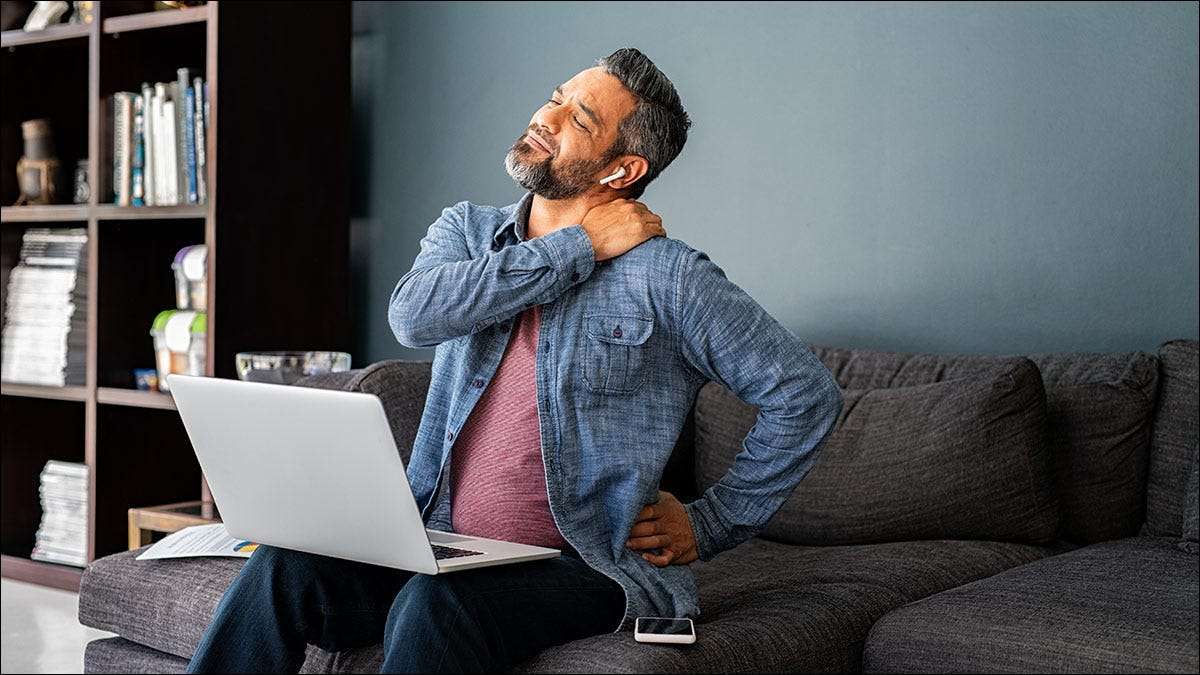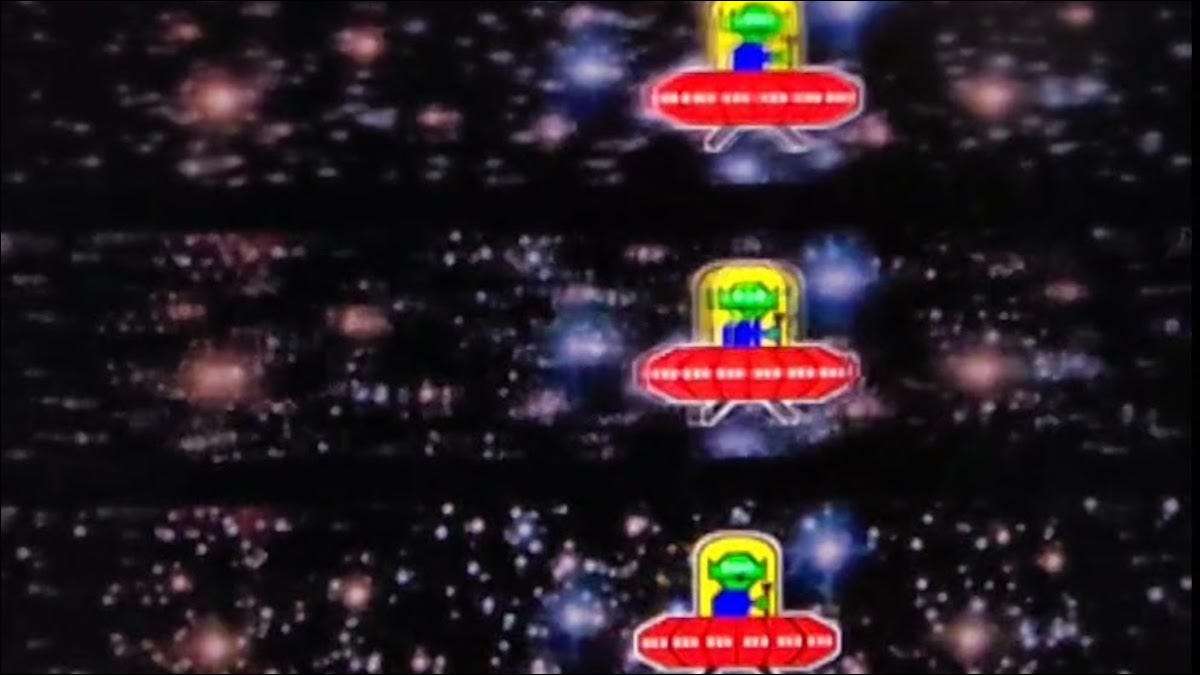Macbook Excel tại các máy trạm nhẹ, di động và có một số thời lượng pin tốt nhất trong trò chơi. Với các thiết bị ngoại vi phù hợp, chúng cũng tạo ra các máy tính để bàn có khả năng. Đây là cách biến máy tính xách tay Apple của bạn thành máy trạm thân thiện với bàn.
Sử dụng màn hình bên ngoài với MacBook của bạn
Sử dụng màn hình ngoài với MacBook của bạn có thể biến đổi. Bạn có thể sử dụng màn hình Laptop, cùng với màn hình ngoài hoặc Kết nối một số màn hình và đặt MacBook của bạn ra khỏi đường đi. Macos nhớ những thứ như độ phân giải ưa thích và sắp xếp cửa sổ của bạn bất cứ khi nào bạn kết nối hoặc ngắt kết nối màn hình ngoài.
Hiểu những hạn chế của MacBook của bạn rất quan trọng. Độ tuổi và khả năng phần cứng của nó sẽ ra lệnh những gì bạn có thể và không thể làm được. Cách tốt nhất để tìm hiểu chắc chắn là tìm kiếm mô hình của bạn trên Hỗ trợ Apple trang mạng.
Ví dụ: tìm kiếm "MacBook Pro 15 inch 2016 mang lại thông số kỹ thuật cho Mô hình cơ sở 2016. . Trong phần "Hỗ trợ video", nó nói rằng mô hình này hỗ trợ hai màn hình ngoài với độ phân giải 5120 x 2880 ở 60Hz hoặc bốn màn hình với độ phân giải 4096 x 2304.
Bạn có thể sử dụng cùng một phương thức để hiểu cách kết nối bất kỳ màn hình ngoài nào với MacBook của bạn. MacBook Pro 2016 chúng tôi đã tìm kiếm hỗ trợ bản địa Displayport. kết thúc USB-C. , có nghĩa là nó không có đầu ra HDMI, chỉ cần USB-C, do đó, bản địa của "." Bảng thông số kỹ thuật tuyên bố rằng HDMI, VGA và Thunderbolt. 2 cũng được hỗ trợ, nhưng bạn cần một bộ chuyển đổi để làm cho nó hoạt động.

Lưu ý rằng nếu bạn muốn sử dụng nhiều màn hình HDMI với MacBook, bạn cần một bộ chuyển đổi với nhiều đầu ra HDMI, như Caldigit Thunderbolt 3 Mini Dock ($ 129).
Nếu bạn đang sử dụng Thunderbolt để kết nối màn hình của mình, bạn có thể có thể hiển thị chuỗi Daisy cùng nhau. Nói cách khác, bạn sẽ kết nối một màn hình hiển thị với MacBook của mình và màn hình hiển thị đầu tiên đó.
Cả hai màn hình sau đó sẽ hiển thị và bạn có thể sử dụng chúng độc lập trong MacOS. Đảm bảo bạn kiểm tra xem Macbook và Màn hình của bạn hỗ trợ công nghệ cần thiết trước khi mua.
CÓ LIÊN QUAN: Cách sử dụng nhiều màn hình trên máy Mac của bạn
Chọn bàn phím ngoài
Nếu bạn đang sử dụng màn hình ngoài làm màn hình chính của mình, và do đó, hãy đặt MacBook của bạn ở nơi khác, bạn sẽ cần một cách để gõ. Sự lựa chọn rõ ràng là không dây của Apple Bàn phím ma thuật ($ 99). Nếu bạn thích có một bàn phím số, bạn có thể nhận được Bàn phím ma thuật với bàn phím số ($ 129) với thêm $ 30.

Cả hai bàn phím kết nối qua Bluetooth, đều có thể sạc lại và sử dụng đầu nối sạc sét iPhone và iPad của Apple. Có đầy đủ các khóa đa phương tiện và bố cục dành riêng cho Mac thông thường mà bạn đã sử dụng trên bàn phím MacBook của mình. Bạn thậm chí có thể chỉ định bố cục bàn phím thay thế, như tiếng Anh Anh hoặc tiếng Nhật, khi thanh toán nếu bạn thích.
Trong khi Apple tạo một bàn phím rắn, có rất nhiều lựa chọn khác ngoài kia. Hầu như bất kỳ bàn phím USB hoặc không dây nào (RF hoặc Bluetooth) sẽ hoạt động với máy Mac của bạn. Bạn cũng có thể sử dụng các ứng dụng như Karabiner-Elements để tùy chỉnh bố cục bàn phím của bạn. Điều này cũng có nghĩa là bạn có thể remap phím như phím Windows Alt để lệnh, do đó bạn có thể sử dụng chúng trên máy Mac.
bàn phím cơ khí cũng là một lựa chọn rắn. Mặc dù thường xuyên đưa ra thị trường cho các game thủ, đây là lý tưởng cho những ai dành rất nhiều ngày đánh máy của họ. Làm nghiên cứu của bạn để bạn hiểu cách cơ khí bàn phím khác nhau từ việc thiết kế màng tiêu chuẩn. Mỗi thiết kế công tắc có một cảm giác khác nhau và âm thanh, nhưng họ có thể được thay thế riêng với keycaps tùy chỉnh, nếu đó là điều bạn.

Nếu bạn đang có ý định sẽ ở trên và vượt ra ngoài cho các thiết lập máy tính để bàn của bạn, bạn có thể muốn xem xét một bàn phím ergonomic . Chúng có đủ hình dạng và kích cỡ, từ các đường cong lõm của Lợi thế Kinesis2. ($ 349) để thiết kế phân tách của một cái gì đó như ERGODOX EZ. (bắt đầu từ $ 270).
Kiểm soát con trỏ chuột
Nếu bạn đang đọc cái này, bạn đã quen thuộc với trackpad quá khổ, đa chạm của MacBook. Nếu bạn muốn mô phỏng cảm giác và chức năng của nó, thì không đâu khác ngoài Apple Magic Trackpad 2. (từ $ 129). Không có gì khác trên thị trường khá giống nó, vì vậy nếu đầu vào chạm là quan trọng đối với bạn, đây là những gì bạn cần.
Không chỉ là trackpad lớn, có thể sạc lại và không dây, mà còn cung cấp cho bạn quyền truy cập vào cùng các chức năng cảm ứng nhiều cảm ứng mà bạn đã sử dụng trên MacBook của mình. Điều này bao gồm pinch-to-zoom, cuộn hai ngón tay và cử chỉ macos khác Điều đó làm cho việc đi xung quanh máy tính để bàn tạm thời của bạn một trải nghiệm tương đối không gây đau đớn.

Hầu hết chuột thông thường cũng sẽ làm việc với máy Mac của bạn, cho dù chúng có dây hoặc không dây. Một số chuột không dây yêu cầu dongle RF mà bạn kết nối qua cổng USB của MacBook. Táo Chuột ma thuật 2. (từ $ 79) sẽ thực hiện công việc, nhưng nhiều lựa chọn thay thế rẻ hơn. Mặc dù hầu hết những thứ này sẽ hoạt động với máy Mac của bạn, kiểm tra kỹ xem nó đã được nêu rõ ràng cho bất kỳ con chuột nào mà bạn mua.
Ngoài ra còn có các tùy chọn nếu bạn muốn tránh bất kỳ vấn đề cổ tay hoặc hội chứng ống cổ tay. Chuột tháironom. được thiết kế cho những người dành hàng giờ mỗi ngày tại bàn, nhấp và kéo. Có nhiều thiết kế kỳ lạ và tuyệt vời để lựa chọn, bao gồm cả chuột dọc, đứng sang một bên và chuột trackball, cho phép ngón tay của bạn làm hầu hết các bước đi.
Đừng quên lưu trữ
Một trong những hạn chế lớn nhất của máy tính xách tay hiện đại là khả năng lưu trữ. Ổ đĩa trạng thái rắn (SSD) rất nhanh và bền, nhưng chúng vẫn khá đắt so với ổ cứng cơ học. Nếu bạn muốn MacBook của mình kéo kép làm máy tính để bàn, có khả năng bạn sẽ cần một số loại lưu trữ bên ngoài.
Đây có thể là một cái gì đó đơn giản như một ổ cứng gắn USB duy nhất. Ổ đĩa có thể được sử dụng để sao lưu máy Mac của bạn với Cỗ máy thời gian và lưu trữ dữ liệu cá nhân. Tuy nhiên, nếu bạn có tiền mặt, bạn có thể chọn SSD bên ngoài. Nó sẽ cung cấp cho bạn tốc độ đọc và ghi nhanh hơn nhiều.
Đối với một cái gì đó mạnh mẽ hơn một chút, hãy xem xét đầu tư vào một giải pháp lưu trữ thích hợp. Mục đích xây dựng vỏ RAID Ngồi trên bàn của bạn và cung cấp một lượng rất linh hoạt. RAID cho phép bạn lập bản đồ một số ổ cứng ngoài theo nhiều cách khác nhau, bao gồm cả một ổ đĩa duy nhất hoặc sao lưu được nhân đôi. Nếu bạn tập trung vào dự phòng dữ liệu, bạn có thể chỉ cần trao đổi ổ đĩa nếu thất bại với rắc rối tối thiểu.

Nếu bạn đang đi theo con đường RAID, hãy có được bao vây nhanh nhất bạn có thể đủ khả năng. Nếu MacBook của bạn có Thunderbolt 3, hãy lấy một bao vây hỗ trợ tiêu chuẩn đó. Vỏ sẵn có sẵn dưới dạng vỏ xương để bạn có thể thêm ổ đĩa của mình hoặc đã chứa đầy ổ cứng.
Ổ cứng kiểu cũ là lý tưởng để sử dụng tại nhà vì chúng rẻ và không rời khỏi bàn của bạn, vì vậy chúng sẽ không bị hỏng trên việc đi lại của bạn.
Bạn cũng có thể dùng Ổ đĩa lưu trữ gắn mạng (NAS) . Chúng làm cho ổ đĩa của bạn có sẵn trên mạng cục bộ của bạn hoặc thậm chí Internet, nếu bạn thích. Tuy nhiên, các ổ đĩa NAS chậm hơn so với các ổ đĩa được kết nối trực tiếp với MacBook của bạn, đặc biệt là trên mạng không dây.
Đấu tranh với một lượng không gian trong MacBook của bạn? Ngoài ra còn có các tùy chọn để Tăng dung lượng của nó Những
Docks và Hubs đơn giản hóa sự chuyển đổi
Docks và Hubs phục vụ hai mục đích cho chủ sở hữu MacBook: Mở rộng số lượng cổng và đơn giản hóa việc sử dụng MacBook của bạn dưới dạng máy tính để bàn.

Lợi ích đầu tiên là khá tự giải thích. Nếu bạn có một chiếc Macbook gần đây, bạn thật may mắn khi có bất cứ thứ gì khác ngoài cổng USB-C (Thunderbolt 3) để kết nối các thiết bị bên ngoài, như gậy USB. Một trung tâm có thể giải quyết vấn đề này bằng cách cung cấp một loạt các cổng rộng hơn. Rất nhiều trung tâm được thiết kế với tính di động, trong khi những người khác có chức năng hơn là các trạm nối trên bàn của bạn.
Docks thực sự tỏa sáng khi chúng được sử dụng như một điểm kết nối duy nhất cho tất cả các thiết bị ngoại vi bàn của bạn. Nếu bạn kết nối tất cả các màn hình, thiết bị lưu trữ và các thiết bị ngoại vi khác với một dock, bạn chỉ cần kết nối MacBook của mình với trung tâm hoặc trạm nối khi bạn về nhà, và Voilà: Desktop!
Các trung tâm di động rẻ, cung cấp mở rộng hạn chế, và chiếm rất ít căn phòng trên bàn của bạn. Một cái gì đó giống như. Bộ chuyển đổi đa cổng Satechi ($ 80) hoặc Anker 7-in-1 USB-C HUB (60 đô la) sẽ cung cấp khả năng mở rộng rộng rãi trong một gói tương đối nhỏ.
Nếu bạn muốn ngồi Macbook Thunderbolt 3 của mình trong một trạm nối dọc được cung cấp đơn giản, hãy xem xét Bến tàu dọc brydge ($ 169).

Nếu bạn muốn thực hiện thêm một bước, hãy xem Caldigit TS3 Plus. ($ 249). Dock này cung cấp hỗ trợ màn hình 4K kép, đầu đọc thẻ, line-in và audio-out, gigabit ethernet và nó thậm chí còn cho phép chuỗi chuỗi Daisbolt.
Có các trung tâm có sẵn cho mọi ngân sách hoặc yêu cầu, vì vậy hãy mua sắm xung quanh để tìm một trong những phù hợp nhất với thiết lập văn phòng tại nhà của bạn.
Một macbook có thể làm tất cả
Nếu bạn đang vật lộn để biện minh cho việc mua IMAC hoặc mới Được trang bị M1 Mac Mini, tiền của bạn có thể được chi tiêu tốt hơn cho màn hình ngoài và các trung tâm USB-C, thay vào đó.
Trong tương lai, khoảng cách chắc chắn sẽ mở rộng giữa Bộ xử lý silicon của Apple Được thiết kế để sử dụng di động và máy tính để bàn. Bây giờ, mặc dù, có rất ít cách tách biệt M1 Mac Mini. từ M1 MacBook Air. .
Bạn có mới để làm việc tại nhà? Kiểm tra chúng tôi Mẹo MAC để làm việc từ xa để thực hiện quá trình chuyển đổi một cách dễ dàng.
CÓ LIÊN QUAN: Chip M1 của Apple dành cho Mac là gì?